电脑怎么查看dns 如何查看电脑的DNS地址
更新时间:2024-08-02 17:49:08作者:xtyang
在日常使用电脑上网时,经常会遇到网络连接问题,其中DNS地址的设置就是一个常见的疑惑,DNS(Domain Name System)是一种用于将域名转换为IP地址的系统,它在我们上网时起着至关重要的作用。如何查看电脑的DNS地址呢?通过简单的几个步骤,我们可以轻松找到电脑当前所使用的DNS地址,从而更好地理解并解决网络连接问题。接下来让我们一起来了解一下如何查看电脑的DNS地址。
操作方法:
1.开始正常进入系统桌面,在桌面的左下角点击"开始"菜单

2.如下图,在新弹出的窗口下边的搜索栏里输入"运行".再点击"运行"选项
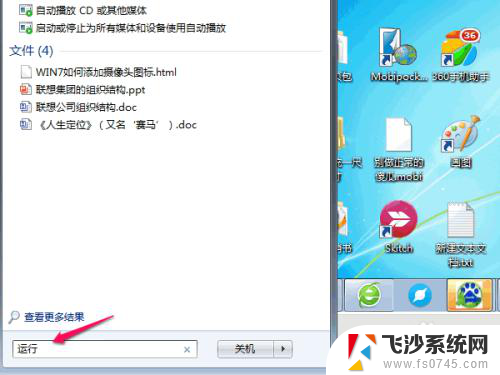
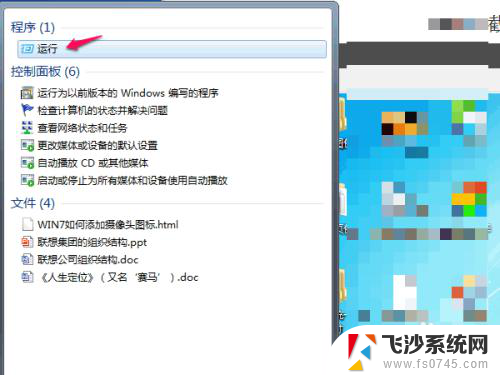
3.弹出新的运行窗口后,在打开的栏目里输入"CMD",然后单击"确定"
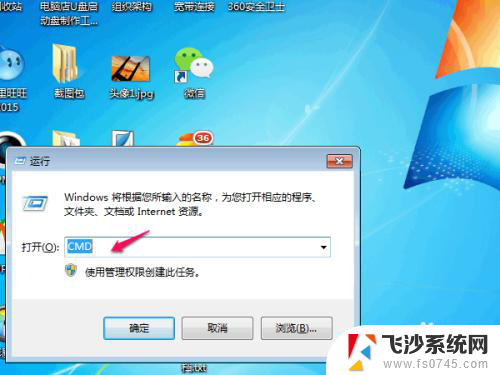
4.如下图,运行CMD命令后.会弹出新的窗口,在新的窗口里,手动输入"ipconfig /all",然后按下回车键.
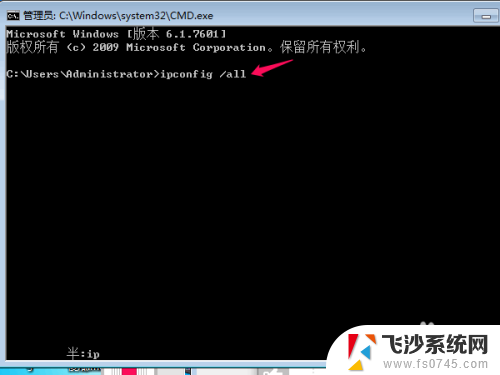
5.通过上面的口令运行后,会弹出一大堆内容出来.这时我们滑动到最上层,找到"DNS 服务器",其后面即为我们的DNS地址了
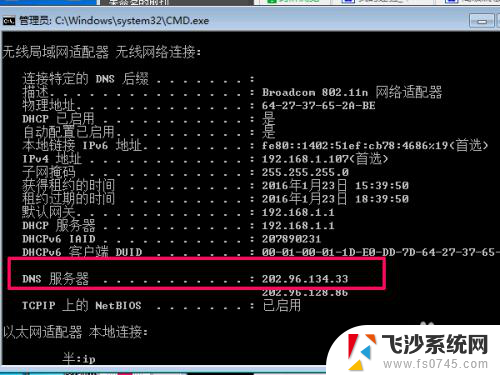
6.查看 好后,记得要关闭窗口,防止造成手误而输入新的口令,导致系统出错.

以上就是电脑如何查看DNS的全部内容,如果遇到这种情况,可以根据以上操作进行解决,非常简单快速,一步到位。
电脑怎么查看dns 如何查看电脑的DNS地址相关教程
-
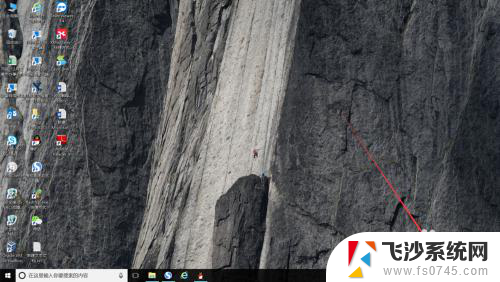 电脑的mac地址怎么看 如何查看Mac电脑的MAC地址
电脑的mac地址怎么看 如何查看Mac电脑的MAC地址2024-01-27
-
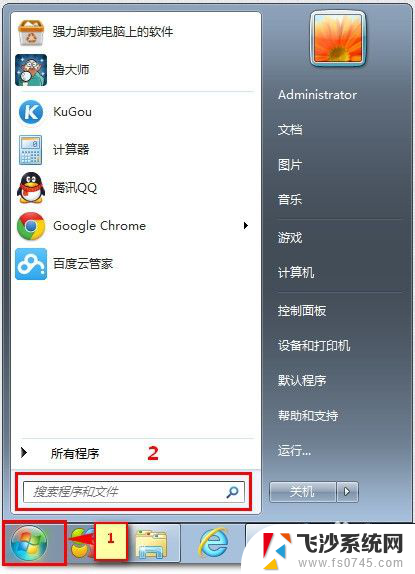 查看电脑ip地址cmd命令 CMD查看本机IP地址的步骤
查看电脑ip地址cmd命令 CMD查看本机IP地址的步骤2024-08-20
-
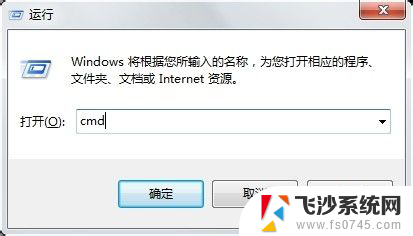 怎样查询电脑的ip地址 自己电脑IP地址怎么查看
怎样查询电脑的ip地址 自己电脑IP地址怎么查看2023-11-11
-
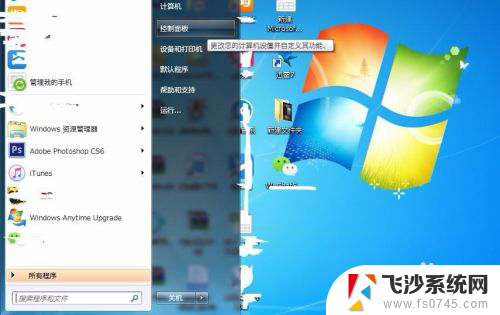 怎样修改dns 如何在电脑上调整DNS服务器地址
怎样修改dns 如何在电脑上调整DNS服务器地址2024-02-22
- 电脑ip地址和dns怎么填写 Windows手动配置IP地址和DNS的步骤
- 怎样查看路由器ip地址 手机怎么查看路由器的IP地址
- 电脑查看ip地址方法cmd Windows系统下CMD查看电脑IP的方法
- 如何看电脑mac地址 电脑mac地址查询步骤
- 网关的ip地址 怎么查看电脑的IP地址和网关
- 怎样看电脑mac地址 如何查看自己电脑的MAC地址 Windows系统
- 电脑如何硬盘分区合并 电脑硬盘分区合并注意事项
- 连接网络但是无法上网咋回事 电脑显示网络连接成功但无法上网
- 苹果笔记本装windows后如何切换 苹果笔记本装了双系统怎么切换到Windows
- 电脑输入法找不到 电脑输入法图标不见了如何处理
- 怎么卸载不用的软件 电脑上多余软件的删除方法
- 微信语音没声音麦克风也打开了 微信语音播放没有声音怎么办
电脑教程推荐
- 1 如何屏蔽edge浏览器 Windows 10 如何禁用Microsoft Edge
- 2 如何调整微信声音大小 怎样调节微信提示音大小
- 3 怎样让笔记本风扇声音变小 如何减少笔记本风扇的噪音
- 4 word中的箭头符号怎么打 在Word中怎么输入箭头图标
- 5 笔记本电脑调节亮度不起作用了怎么回事? 笔记本电脑键盘亮度调节键失灵
- 6 笔记本关掉触摸板快捷键 笔记本触摸板关闭方法
- 7 word文档选项打勾方框怎么添加 Word中怎样插入一个可勾选的方框
- 8 宽带已经连接上但是无法上网 电脑显示网络连接成功但无法上网怎么解决
- 9 iphone怎么用数据线传输文件到电脑 iPhone 数据线 如何传输文件
- 10 电脑蓝屏0*000000f4 电脑蓝屏代码0X000000f4解决方法